Cách đặt font chữ mặc định trong Word đơn giản, dễ thực hiện nhất
Cập nhật 10 tháng trước
10.695
Việc thiết lập font chữ mặc định cho Word giúp bạn tối ưu thời gian làm việc. Hãy cùng Điện máy XANH tham khảo cách thiết lập font chữ mặc định cho Word cực kì đơn giản, dễ thực hiện nhé!
Bài viết được thực hiện trên laptop HP hệ điều hành Windows, phiên bản Microsoft Word 2010. Bạn có thể áp dụng tương tự trên các phiên bản Word khác như: 2007, 2013, 2016, 2017, 2019 và Microsoft Office 365.
1 Lợi ích của việc thiết lập font chữ mặc định
Thiết lập font chữ mặc định giúp bạn tối ưu được thời hạn và hiệu suất thao tác. Việc này giúp bạn cố định và thắt chặt được kiểu chữ và cỡ chữ theo nhu yếu với toàn bộ những file Word, hạn chế sự phiền phức khi phải chỉnh lại font chữ, cỡ chữ mỗi khi mở bản Word mới .
2 Cách thiết lập font chữ mặc định với Windows
Bước 1: Tại góc phải bên dưới mục Font, bạn chọn biểu tượng mũi tên.
Bạn có thể sử dụng tổ hợp phím Ctrl+D hoặc Ctrl+Shift+F.

Bước 2: Hộp thoại Font hiện ra. Bạn tiến hành tùy chỉnh font chữ theo ý muốn.
Các thông số kỹ thuật gồm có :
- Font: Loại font chữ muốn để mặc định
- Font style: Kiểu font chữ muốn để mặc định
- Size: Cỡ chữ muốn để mặc định
Trong ví dụ dưới đây, chọn Times New Roman là font chữ mặc định, Regular (dạng chữ thông thường) là kiểu font chữ mặc định và 13 là cỡ chữ mặc định.
Bạn có thể xem trước mẫu font chữ bạn đã chỉnh tại mục Preview.
Bước 3: Sau khi thiết lập font chữ xong, bạn chọn Set As Default.
Bước 4: Bạn chọn trường hợp để thiết lập font chữ mặc định đã chỉnh ở trên. Sau đó chọn OK.
- Chọn This document only? nếu bạn chỉ muốn áp dụng font chữ mặc định này cho file đang mở.
- Chọn All documents based on the Normal.dotm template? nếu bạn muốn áp dụng font chữ mặc định này cho tất cả file Word sẽ dùng sau này.
3 Cách thiết lập font chữ mặc định với MacOS
Bước 1: Tại mục Format, bạn chọn Font. Bạn có thể sử dụng tổ hợp phím Command+D.
Bước 2: Hộp thoại Font hiện ra. Bạn tiến hành tùy chỉnh font chữ theo ý muốn.
- Font: Loại font chữ muốn để mặc định
- Font style: Kiểu font chữ muốn để mặc định
- Size: Cỡ chữ muốn để mặc định
Trong ví dụ dưới đây, Calibri (Body) là font chữ mặc định, Regular (dạng chữ thông thường) là kiểu font chữ mặc định và 12 là cỡ chữ mặc định.
Bạn có thể xem trước mẫu font chữ bạn đã chỉnh tại mục Preview.
Bước 3: Sau khi thiết lập font chữ xong, bạn chọn Default.
Bước 4: Bạn chọn trường hợp để thiết lập font chữ mặc định đã chỉnh ở trên. Sau đó chọn OK.
- Chọn This document only? nếu bạn chỉ muốn áp dụng font chữ mặc định này cho file đang mở.
- Chọn All documents based on the Normal template? nếu bạn muốn áp dụng font chữ mặc định này cho tất cả file Word sẽ dùng sau này.
Bài viết trên đã hướng dẫn bạn cách thiết lập font chữ mặc định cho Word cực kỳ đơn thuần, dễ triển khai. Chúc những bạn triển khai thành công xuất sắc nhé !
Source: https://suachuatulanh.org
Category : Tư Vấn
Có thể bạn quan tâm
- Nguyên nhân thường gặp lỗi E-69 trên máy giặt Electrolux (13/02/2025)
- Lỗi H-41 Tủ Lạnh Sharp – Nguyên Nhân Ngừng Hoạt Động! (07/02/2025)
- Hướng dẫn an toàn sửa lỗi E-68 trên máy giặt Electrolux (24/01/2025)
- Lỗi H-40 Tủ Lạnh Sharp Nguyên Nhân Tiền Điện Tăng Cao (15/01/2025)
- Lỗi E-66 Máy Giặt Electrolux Giải Pháp Tốt Nhất (09/01/2025)
- Nguyên Nhân Gây Lỗi H-36 Trên Tủ Lạnh Sharp (05/01/2025)


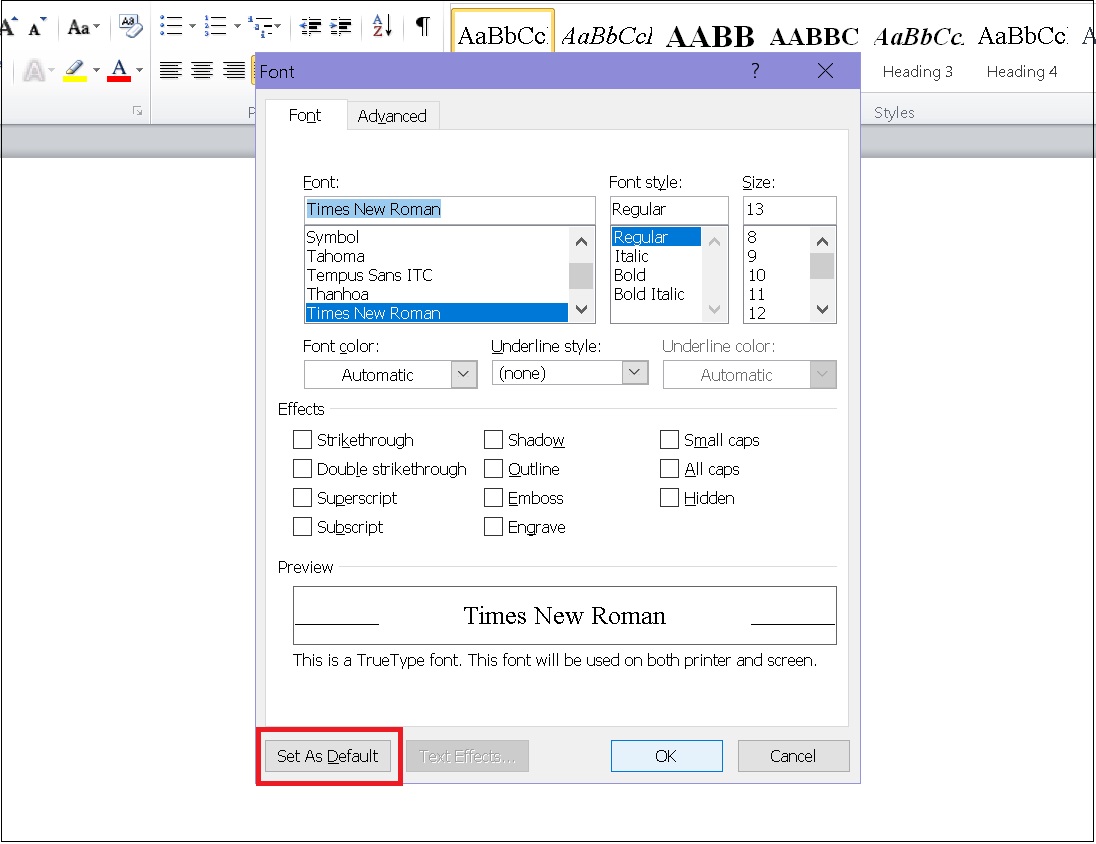
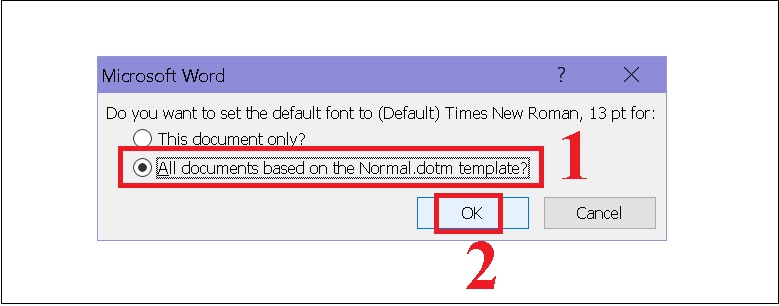
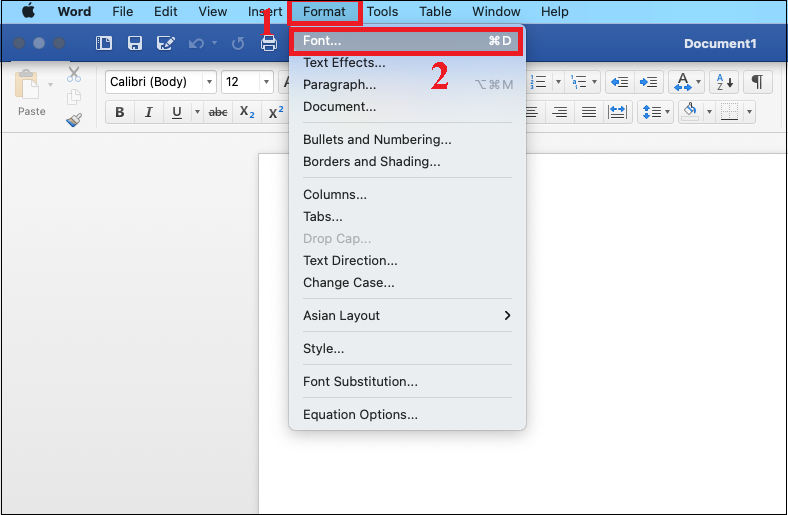
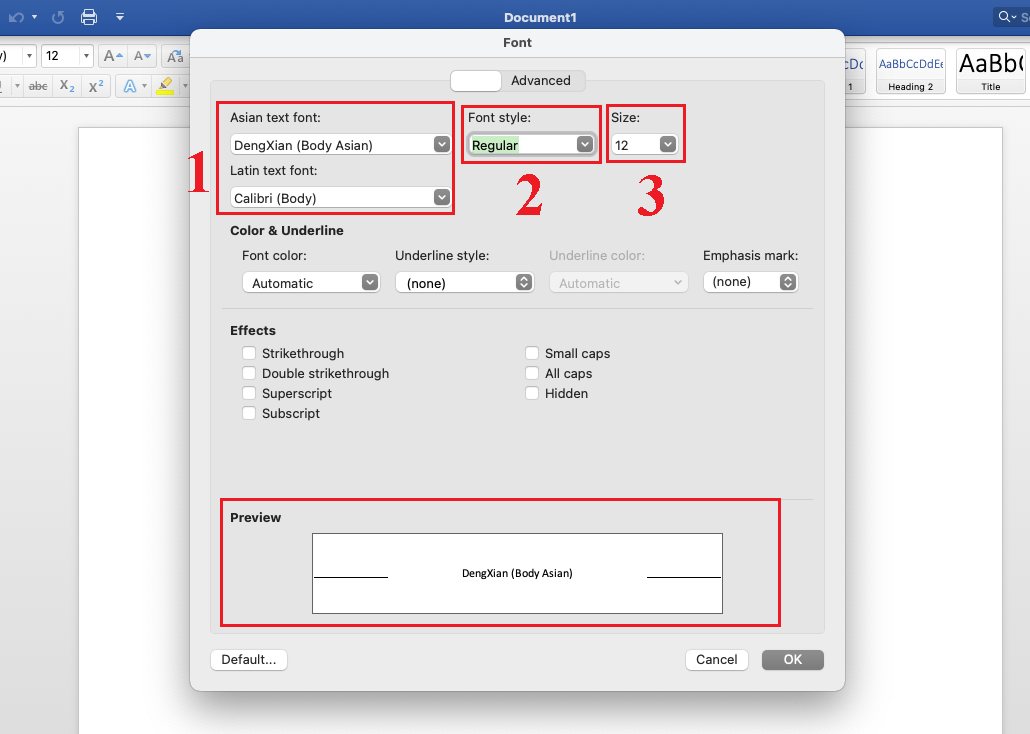
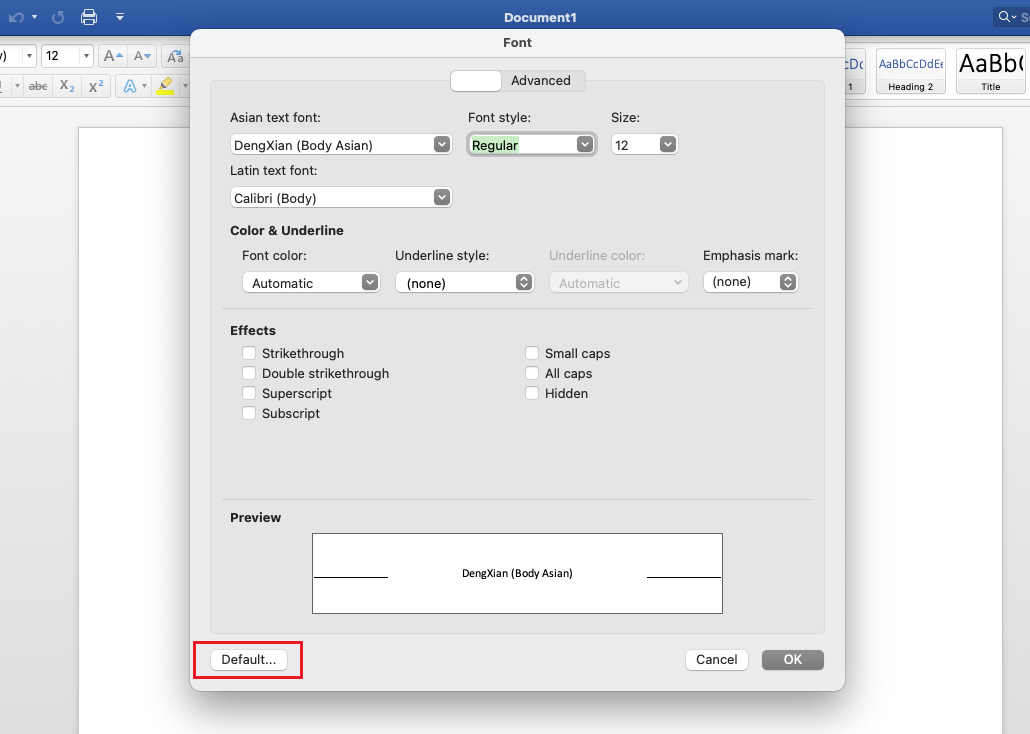
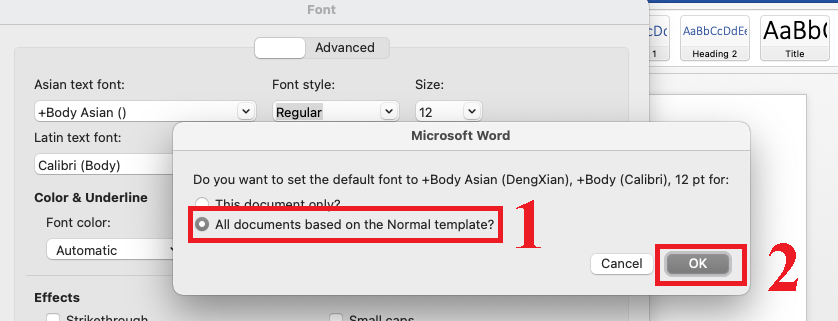









![Bảo Hành Tủ Lạnh Sharp Ủy Quyền Tại Hà Nội [0941 559 995]](https://suachuatulanh.org/wp-content/uploads/bao-hanh-tu-lanh-sharp-2-300x180.jpg)